S každým ďalším rokom je predaj na Facebooku a Instagrame efektívnejší a obľúbenejší. Ecwid
Preto uľahčili sme všetkým používateľom Ecwid začať s Facebook pixelom. Ecwid poháňa 50,000 15 obchodov na Facebooku. Naši obchodníci hlásia po predaji svojich produktov na Facebooku dodatočné výnosy o XNUMX %.
Možno sa pýtate: Prečo je Facebook Pixel dôležitý? Veľké spoločnosti majú svoje technologické oddelenia na preklenutie technologickej priepasti medzi ich produktmi a týmito sociálnymi platformami. Bez Ecwida, malé a
Naši vývojári skryli všetko náročné kódovanie za prívetivé používateľské rozhranie, takže môžete nainštalovať Facebook pixel do ovládacieho panela Ecwid za menej ako jednu minútu bez akýchkoľvek technických zručností.
Implementácia Facebook pixelu do vášho marketingu dnes položí pevný základ pre úspech sociálneho marketingu a reklamy v budúcnosti. Pochopte, že medzi mnohými výhodami, ktoré prináša (diskutované nižšie), vám pixel Facebooku môže zabrániť míňať viac peňazí na reklamy, ako z nich zarobíte.
Ak chcete využiť túto príležitosť, prečítajte si nasledujúci článok.
Čo je to Facebook Pixel?
Ak nie ste obchodník, môžete byť zmätení: „Čo znamenajú pixely?“ Dovoľte nám to objasniť.
Facebook pixel je kus kódu, ktorý sleduje návštevníkov vášho obchodu a ich správanie – a dáva vám to veľa údajov:
- Meria konverzie, aby ste presne vedeli, akú výkonnosť majú vaše reklamy
- Zaznamenáva návštevníkov, ktorí odišli bez toho, aby uskutočnili nákup, takže neskôr môžete sledovať reklamy
- Môže vám pomôcť inzerovať ľuďom podobným vašim existujúcim zákazníkom.
Ak chcete inzerovať na Facebooku a máte istotu, že vaše reklamy sú efektívne, táto integrácia je pre vás. Môžete nainštalovať a využívať plnú silu Facebook pixelu vo svojom obchode Ecwid bez toho, aby ste sa dotkli akéhokoľvek kódu.
FAQ: Vysvetlenie Facebook pixelu
Teraz, keď viete, čo je Facebook pixel, môžete mať ďalšie otázky. Poďme na ne odpovedať!
Zhromažďuje Facebook pixel osobné údaje?
Facebook pixel identifikuje anonymných návštevníkov na webovej stránke, ale Facebook neprezrádza žiadne osobné informácie o používateľoch, ktoré zhromažďujú prostredníctvom pixelu. Facebook Pixel teda nezhromažďuje osobné údaje, ako je meno používateľa, adresa alebo finančné informácie.
Je Facebook Pixel súbor cookie? Aký je rozdiel medzi súborom cookie a pixelom?
Súbory cookie a pixely sú rôzne veci. Pixels zaznamenáva informácie, ktoré sa majú odoslať na server, a súbory cookie ukladajú tieto informácie do prehliadača na neskoršie použitie.
Je sledovanie pixelov legálne?
Ak používate Facebook Pixel, ste povinní dodržiavať všeobecné nariadenie o ochrane údajov. Podľa GDPR môže spoločnosť legálne spracúvať údaje o osobe, ak je v súlade s nariadením. V súlade s GDPR, nasleduj tieto kroky.
Funguje Facebook Pixel s Instagramom?
Áno, Facebook a Instagram bežia na rovnakej reklamnej platforme. Ak sú vaše firemné profily prepojené, váš Facebook Pixel bude fungovať pre Instagram.
Potrebujem viacero Facebook pixelov?
Aj keď je možné vytvoriť niekoľko Facebook pixelov, pre váš obchod potrebujete iba jeden Facebook pixel.
Môžem použiť ten istý Facebook pixel na viacerých webových stránkach?
Áno, rovnaký Facebook Pixel si môžete nainštalovať na viacero webových stránok.
Môžem používať Facebook pixel bez webovej stránky?
Aby fungoval správne, musí byť Facebook pixel nainštalovaný na webovej stránke. Našťastie s Ecwidom
Ako môžem používať Facebook Pixel?
Facebook pixel dokáže sledovať rôzne akcie, ktoré sa dejú vo vašom obchode Ecwid. Aké údaje teda zhromažďuje Facebook pixel? Bude to vedieť, keď vaši návštevníci:
- Zobraziť produkty a kategórie
- vyhľadávanie výrobkov
- Pridajte položky do nákupného košíka
- Zadajte tok pokladne
- Spustite pokladňu
- Dokončite platbu.
Ako však funguje Facebook pixel? Tieto údaje vám umožňujú dosiahnuť nasledovné:
Znova zacielite na návštevníkov svojho obchodu
Mnoho ľudí nenakúpi pri prvej návšteve obchodu. S Facebook pixelom môžete vytvárať Vlastné publikum aby ste týchto zákazníkov nadviazali na vaše reklamy na Facebooku, Instagrame a Siete publika. Toto sa nazýva retargeting.
Keďže Facebook pixel sleduje rôzne druhy udalostí vo vašom obchode, môžete zoskupovať ľudí podľa ich akcií. Tu je niekoľko prípadov:
- Ľudia, ktorí navštívili vaše konkrétne produktové stránky, napríklad tí, ktorí si prezerali vaše novinky
- Ľudia, ktorí sa objavili vo vašom obchode, no nejaký čas tam neboli
- Ľudia, ktorí trávia veľa času prehliadaním vášho obchodu, no váhajú s nákupom.
K dispozícii sú aj vlastné kombinácie: môžete kombinovať pravidlá pre stránky, typy zariadení a počet návštev.
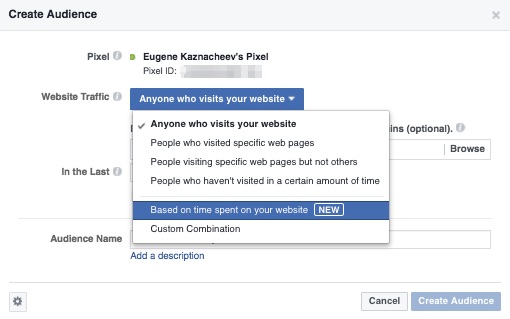
Pozoruhodné je, že vo všetkých prípadoch budete inzerovať ľuďom, ktorí už prejavili záujem o váš obchod. To znamená, že je pravdepodobnejšie, že od vás nakúpia.
Po kliknutí na tlačidlo „Vytvoriť publikum“ sa začne automaticky zhromažďovať. Nebudete ho musieť reštartovať ani obnoviť. Ihneď priraďte svoje reklamy týmto publikám alebo sa na ne odkážte neskôr.
Zmerajte svoje výsledky
Čo presne sa stane v dôsledku vašej reklamy? Facebook pixel to dáva jasne najavo. Sleduje konverzie, takže môžete vypočítajte ROI (návratnosť investícií) vašich reklamných kampaní na Facebooku. Bráni vám to míňať na reklamy viac peňazí, ako z nich zarábate.
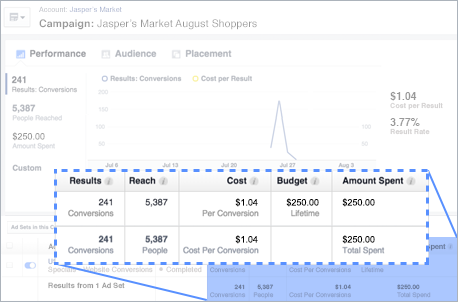
Výsledky sa dajú ľahko merať pomocou údajov o pixeloch Facebooku
Nie sú to len nákupy, ktoré môžete sledovať pomocou Facebook pixelu.
Integrácia Ecwid s Facebook pixelom vám ušetrí všetku prácu s kódom. Bez neho by ste skopírovali riadok kódu pre každú samostatnú udalosť a nainštalovali by ste ho do kódu obchodu.
Teraz si môžete jednoducho nainštalovať svoj Facebook pixel a automaticky bude podporovať väčšinu štandardných udalostí:
- Zobraziť obsah: Facebook pixel to spustí, keď si návštevníci prezerajú stránky produktov alebo kategórií.
- Vyhľadanie: táto udalosť ukazuje, keď ľudia používajú vaše vyhľadávacie pole na nájdenie produktov.
- Pridať do košíka: zistite, keď návštevníci pridávajú produkty do nákupného košíka bez dokončenia nákupu.
- Iniciovať Checkout: táto udalosť zisťuje ľudí, ktorí kliknú na „Pokladňa“.
- AddPaymentInfo: naučiť sa, keď sú ľudia v polovici pokladne.
- Kúpiť: vedieť, kedy sa návštevníci menia na kupujúcich.
Získajte viac konverzií
Každá reklamná kampaň na Facebooku musí mať svoj cieľ. Takto Facebook optimalizuje ponuky a zobrazovanie reklám.
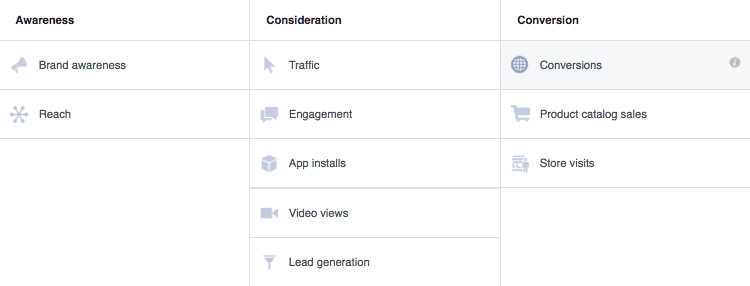
Pixel vám umožňuje nastaviť konverzie ako cieľ
Inštalácia Facebook pixelu vo vašom obchode Ecwid vám to umožní nastaviť konverzie ako svoj cieľ. Týmto spôsobom bude vaša cenová ponuka optimalizovaná, aby ste získali viac konverzií, a výsledky budete môcť vidieť vo svojom Správcovi reklám.
Na dosiahnutie konkrétnych cieľov je možné vybrať rôzne konverzné udalosti (identické s rozsahom štandardných udalostí). Ak chcete vedieť, koľko nákupov vygenerovala vaša reklama, držte sa tu „Nákup“.
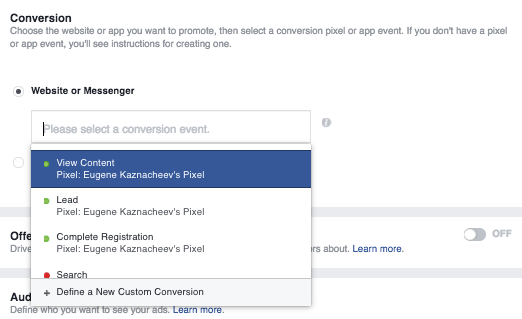
Ako pridať Facebook Pixel do vášho obchodu Ecwid
Teraz, keď máte predstavu o tom, čo je pixel, môžete mať ďalšie otázky: „Je Facebook pixel zadarmo? Ako nájdem svoj Facebook pixel? “ Odpovedzme im!
Integrácia Facebook pixelov je teraz k dispozícii na všetkých plánoch Ecwid. Za používanie Facebook pixelu s obchodom Ecwid nemusíte platiť navyše.
Inštalácia Facebook pixelu je jednoduchá pre každého, bez ohľadu na technické zručnosti. Na nastavenie Facebook pixelu si stačí vygenerovať svoje Facebook pixel ID a pridať ho do ovládacieho panela. Postup:
- Vo svojom profile na Facebooku kliknite na
drop-down menu vpravo. Vyberte možnosť „Vytvoriť reklamy“ (ak ste sa ešte nikdy neprihlásili do reklám na Facebooku) alebo „Spravovať reklamy“ (ak ste už reklamy na Facebooku používali). - Potom sa ocitnete v Správcovi reklám. Kliknite na
drop-down a vyberte položku „Pixely“.

- Na ďalšej obrazovke kliknite na zelené tlačidlo „Vytvoriť pixel“.

- Kliknite na „Použiť integráciu alebo Správcu značiek“.

- Vyberte Ecwid zo zoznamu oficiálnych integrovaných partnerov Facebooku.

- Postupujte podľa ďalších pokynov.

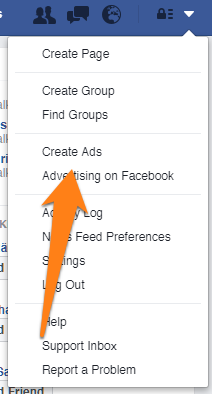
Potom skontrolujte, či váš Facebook pixel funguje. Ak chcete spustiť pixel, prejdite do svojho obchodu. Potom sa vráťte do Správcu reklám → Pixely a skontrolujte stav pixelu. Zelené svetlo znamená, že je aktívny. Aktivácia Facebook pixelu môže trvať až dvadsať minút.
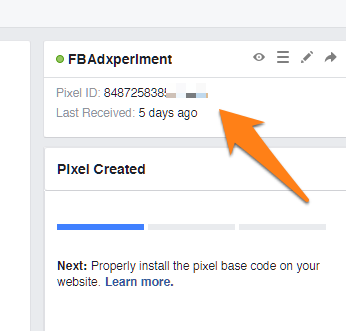
Čo bude ďalej
Všetka vaša aktivita Facebook pixelov sa zobrazí vo vašom Správcovi reklám. Tu uvidíte graf znázorňujúci, koľkokrát bol pixel spustený. Nižšie uvidíte karty so štatistikami udalostí Facebook pixelov.
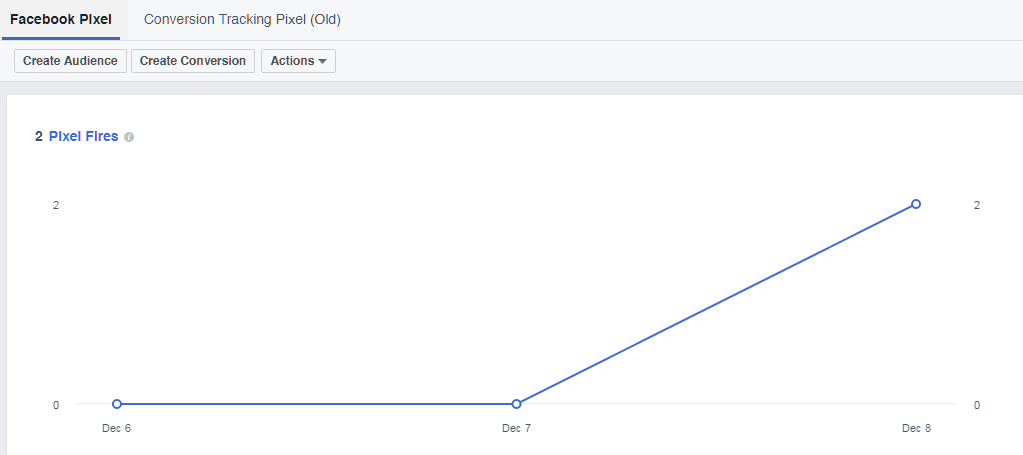
Akonáhle váš Facebook pixel zhromaždí nejaké údaje, budete ho môcť používať na všetkých stupňoch. Tu je a
Stratégie Facebook Pixel na spúšťanie cielenejších reklám
Tu sú štyri použiteľné stratégie, ktoré môžete práve teraz použiť na lepšie zacielenie reklamy pomocou vášho Facebook pixelu.
Stratégia 1: Retargeting a obnova opusteného košíka
Toto je a
Ako sme už spomenuli vyššie, retargeting je typ kampane, ktorá sleduje a zobrazuje reklamy konkrétnym zákazníkom, ktorí navštívili váš obchod. Existuje veľa skvelých dôvodov na spúšťanie kampaní zameraných na opätovné zacielenie, ale jedným z najlepších dôvodov je
Retargeting je ešte dôležitejší, ak platíte tretej strane (Google, Bing, Facebook atď.) za zvýšenie návštevnosti vašej stránky. Budete chcieť získať späť čo najväčšiu časť týchto nákladov prostredníctvom konvertovaného predaja, aby ste si zaistili ziskový internetový obchod.
Reklamy na opustený košík sú špeciálnym typom retargetingovej kampane, ktorá sa používa na zacielenie na kupujúcich, ktorí navštívili váš obchod a pridali si produkty do košíka, no nedokončili proces platby. Váš pixel zaznamenáva presné produkty, ktoré kupujúci nechal v košíku, a pripomína im, že tieto produkty používajú
Najlepšie na retargetingu reklám je to, že môžu byť plne automatizované bez akýchkoľvek dodatočných poplatkov alebo správy vo vašom ovládacom paneli. Ak však nechcete jednoduché tlačidlo, aj tak vám ukážeme, ako spravovať kampane sami.
Čo potrebujete na retargeting:
- Facebook pixel – na sledovanie návštevníkov obchodu a stránok, ktoré prehliadajú.
- Katalóg produktov Facebook — na reklamu svojich produktov na Facebooku.
Ako spustiť retargetingovú kampaň na návštevníkov vášho obchodu:
- Vytvorte si Firemná stránka na Facebooku pre teba Reklamný účet na Facebooku.
- Pripojte svoj obchod Ecwid k Facebooku.
- Exportujte svoj katalóg produktov Ecwid na Facebook. Postupujte podľa týchto pokynov ak máte Venture alebo
vyššej úrovne plánovať a chcete to robiť automaticky. Alebo urobte to ručne. Po dokončení uvidíte svoj katalóg Manažér katalógu:
- Nainštalujte si Facebook pixel. Len niekoľkými kliknutiami váš pixel začne sledovať návštevníkov vášho webu. (Poznámka: Aktivácia pixelu môže trvať až 20 minút, kým sa začne sledovať.)
- Choďte do svojho Správca reklám → Pixely a skontrolujte stav pixelu. Zelené svetlo znamená, že je aktívny. Uvidíte graf spustených udalostí:

- Spojte svoj pixel s katalógom produktov na Facebooku v Správcovi katalógu (môžete to urobiť aj pri vytváraní reklamy).
- Vytvorte si reklamy. Hneď po nainštalovaní pixelu môžete začať vytvárať reklamy. Kliknite na Vytvoriť reklamu:

Alebo prejdite na svoju stránku Facebook Business a kliknite na Vytvoriť reklamu:

- Ako marketingový cieľ si vyberte predaj podľa katalógu:

- Vytvorte reklamnú kampaň.
Pri sledovaní návod na vytvorenie reklamy, musíte venovať veľkú pozornosť bloku Publikum, aby ste mohli použiť pixel:
- Nezabudnite kliknúť na položku Priradiť pixel alebo aplikáciu k svojmu katalógu:

- Potom identifikujte svoje cieľové publikum výberom možnosti „Znova zacieliť produkty na ľudí, ktorí navštívili váš web alebo vašu aplikáciu“. Pixel s tým pomôže.

Vaša reklama bude vyzerať takto:
![]()
Aby boli vaše reklamy ešte efektívnejšie, vytvorte zľavový kupón a pridajte ho do textu reklamy.
![]()
Stratégia 2: Získajte viac opakujúcich sa zákazníkov
Lojálni zákazníci sú chrbtovou kosťou vášho podnikania. Keďže vašu značku už poznajú a dôverujú jej natoľko, že s vami budú obchodovať, bude ich predaj v budúcnosti oveľa jednoduchšie. Preto je dôležité, aby ste investovali do ich udržiavania v činnosti.
Rozšírenie vašej základne lojálnych a pravidelne obchodujúcich zákazníkov je dôležité, najmä ak predávate sezónne produkty, vaše tržby klesli alebo váš rozpočet je nízky. Ak chcete využiť túto skupinu pomocou svojho pixelu, vytvorte publikum ľudí, ktorí nedávno nakúpili, a zacieľte na nich novú kolekciu.
Najprv postupujte podľa krokov
Ak chcete vytvoriť publikum svojich existujúcich zákazníkov:
- Choďte do svojho diváci.
- Kliknite na Vytvoriť vlastné publikum:

- Vyberte návštevnosť webových stránok:

- Vyberte si svoj pixel a vyberte udalosť Nákup. Zadajte časový rámec (od 30 do 180 dní). Svoje reklamy môžete zacieliť na ľudí, ktorí si kúpili určitý produkt, napr. topánky. Keď však začínate, môže byť jednoduchšie zacieliť na širšie publikum.

- Po dokončení vytvárania publika vytvorte reklamu podľa týchto pokynov. Počas vytvárania sady reklám vyberte publikum, ktoré ste práve vytvorili, aby ste ho oslovili svojimi novými reklamami:

Stratégia 3: Posilnite sledovanosť svojej značky
Ľudia, ktorí už interagujú s vašou firmou na vašom webe, by sa tiež stali skvelými sledovateľmi na Facebooku. Budete ich potrebovať na vybudovanie silnej prítomnosti na sociálnych sieťach, čo je dôležité pre uznanie značky. Okrem toho sa ľudia, ktorým sa už vaše produkty páčia, budú viac zaujímať o vaše novinky a nové kolekcie, čo pre vás znamená väčší predaj (woot woot).
Použite vlastné publikum návštevníkov svojho webu alebo zoznam zákazníkov na propagovanie svojej stránky na Facebooku pomocou reklám. Len sa uistite, že ste vylúčili ľudí, ktorým sa vaša stránka už páčila, aby ste sa vyhli zobrazovaniu reklám existujúcim fanúšikom na Facebooku.
Ak chcete vybudovať silnú prezentáciu v sociálnych médiách, vytvorte video o svojich produktoch a inzerujte ho návštevníkom svojich stránok. Ľudia pozerajú videá päťkrát dlhšie než statický obsah Facebooku. Pomáha prezentovať váš produkt v akcii, keď doručujete svoju správu. Pozrite si toto Videoreklama Sephora ktorý vás núti prihlásiť sa na odber počas sledovania.
Poznámka: Mali by ste použiť a podporovaný formát súboru a uistite sa, že vaše video spĺňa Požiadavky na video na Facebooku aby sa vaša reklama úspešne zobrazila.
Vytvorenie videoreklamy:
- Nasledovať tieto pokyny.
- Ak chcete použiť svoj pixel, dávajte pozor na blok Publikum: vyberte Vytvoriť nové a kliknite na Vlastné publikum.

- Vyberte návštevnosť webových stránok:

- Vyberte Všetci návštevníci webových stránok, nastavte časový rámec a pomenujte svoje publikum. Kliknite na položku Vytvoriť publikum:

- Vyberte možnosť „Vytvoriť reklamu pomocou publika“:

Potom pokračujte vytvorenie videoreklamy.
Vaša videoreklama bude vyzerať takto:
![]()
Stratégia 4: Vytvorte Lookalike Audiences
Ak ste pripravení rozšíriť svoje podnikanie, Facebook vám môže pomôcť nájsť ľudí podobných vašim existujúcim zákazníkom. Pomocou svojich existujúcich reklám môžete zacieliť na „podobné“ publikum, ktoré je podobné kupujúcim, ktorí prejavili záujem o vaše produkty alebo si ich zakúpili. Táto vysoko cielená pixelová stratégia vám môže pomôcť zúžiť váš trh a ešte efektívnejšie využiť peniaze za reklamu.
Vytvorenie podobného publika:
- Choďte do svojho diváci.
- Kliknite na položku Vytvoriť podobné publikum:

- Vyberte svoj pixel ako zdroj:

- Vyberte krajinu/krajiny, kde by ste chceli nájsť podobnú skupinu ľudí. Pomocou posúvača vyberte požadované publikum. Potom kliknite na Vytvoriť publikum:

Poznámka: Vytvorenie vášho Lookalike Audience môže trvať od 6 do 24 hodín.
Zistite viac o Facebook Pixel
Ak sa chcete dozvedieť viac o používaní Facebook pixelu na reklamu, pozrite si nasledujúci podcast: Jednoduchý Facebook a Google Remarketing. Toto je epizóda o používaní automatizovaných reklamných nástrojov, aby sa údaje sledovania pomocou Facebook pixelu dobre využili.
Teraz, keď ste sa naučili používať Facebook pixelové publikum, ste pripravení vyťažiť zo svojich Facebook reklám maximum. Ak potrebujete pomoc pri budovaní a propagácii vášho obchodu, nezabudnite na Centrum pomoci Ecwid.
- Ako inzerovať firmu na Facebooku pre začiatočníkov
- Čo je Facebook Pixel a ako ho používať?
- 5 spôsobov, ako znížiť cenu za kliknutie pre reklamy na Facebooku
- Spoľahlivý spôsob, ako zefektívniť reklamy na Facebooku
- 7 krokov k najlepším reklamám pre Facebook a kampane Google
- Ako zabezpečiť a zodpovedne nakladať s používateľskými údajmi v reklame na Facebooku







